
在 Mac 上的 FaceTime 中設定和使用 RTT 通話
如你或你的通話對象有聽覺或言語障礙,而你的電訊商支援「即時訊息」(RTT),你便可以使用此功能來通話。 有人來電時,Mac 會顯示通知讓你可以接收 RTT 來電。
你在 Mac 上所打出和接聽的 RTT 電話會使用流動數據分鐘數(可能會收取流動網絡費用)。 你的 Mac、iPhone 或 iPad 必須符合這些要求。
設定 RTT 通話
在你的 iPhone 上,前往「設定」
 >「輔助使用」。
>「輔助使用」。點一下 RTT/TTY。 (取決於你的電訊商,你可能會看到 RTT 或 TTY)
開啟「軟件 RTT/TTY」。
RTT 開啟時,RTT 按鈕
 會出現在狀態列中。 你可以在 iPhone 上的 RTT 通話選擇其他選項。
會出現在狀態列中。 你可以在 iPhone 上的 RTT 通話選擇其他選項。在 Mac 上,選擇「蘋果」選單

 ,然後按一下右邊的 RTT。 (你可能需要向下捲動。)
,然後按一下右邊的 RTT。 (你可能需要向下捲動。)開啟 RTT。
備註:如你看不到 RTT,請檢查你是否已完成所有設定步驟。 如你看不到 RTT,就可能無法在你的 Mac 上使用。
選擇其他選項。
如需更多資料,請按一下右下角的
 。
。
如 Mac 上的 RTT 已設定, RTT 按鈕 ![]() 便會顯示於「通訊錄」App 的卡片或 FaceTime 中,表示你可以撥打或接收 RTT 通話。
便會顯示於「通訊錄」App 的卡片或 FaceTime 中,表示你可以撥打或接收 RTT 通話。
在 Mac 上的 FaceTime 撥打 RTT 通話
如要撥打 RTT 通話,你需要登入 FaceTime,設定 iPhone 和 Mac 以進行電話通話,以及開啟 RTT 電話通話。
重要事項:如在美國使用 Mac 撥打緊急電話,系統會傳送特別的字元或鈴聲來提醒接線生。 接線生能否接聽或回應這些鈴聲視你所在位置而定。 Apple 不保證接線員能夠接聽或回應 RTT 電話。
在 Mac 上前往 FaceTime App
 。
。按一下「新增」。
在對話框中輸入電話號碼,然後按下 Return 鍵。
貼士:如對方已儲存於你的「通訊錄」中並包含電話號碼,你只須輸入其名字或從「建議聯絡人」中選取對方。
按一下電話號碼或名稱旁的
 ,然後選擇「RTT 通話」或「RTT 轉送通話」。
,然後選擇「RTT 通話」或「RTT 轉送通話」。如要致電可能沒有 RTT 功能的對象,請選擇「RTT 轉送通話」,此選項會將通話連接至協助人員。 如需更多 RTT 轉送號碼的相關資料,請參閲:更改輔助使用的 RTT 設定。
備註:如你被限制只能與部份人通話,你不能與其通話的那些人旁邊會顯示

待對方接受來電後,按一下
 ,然後開始輸入。
,然後開始輸入。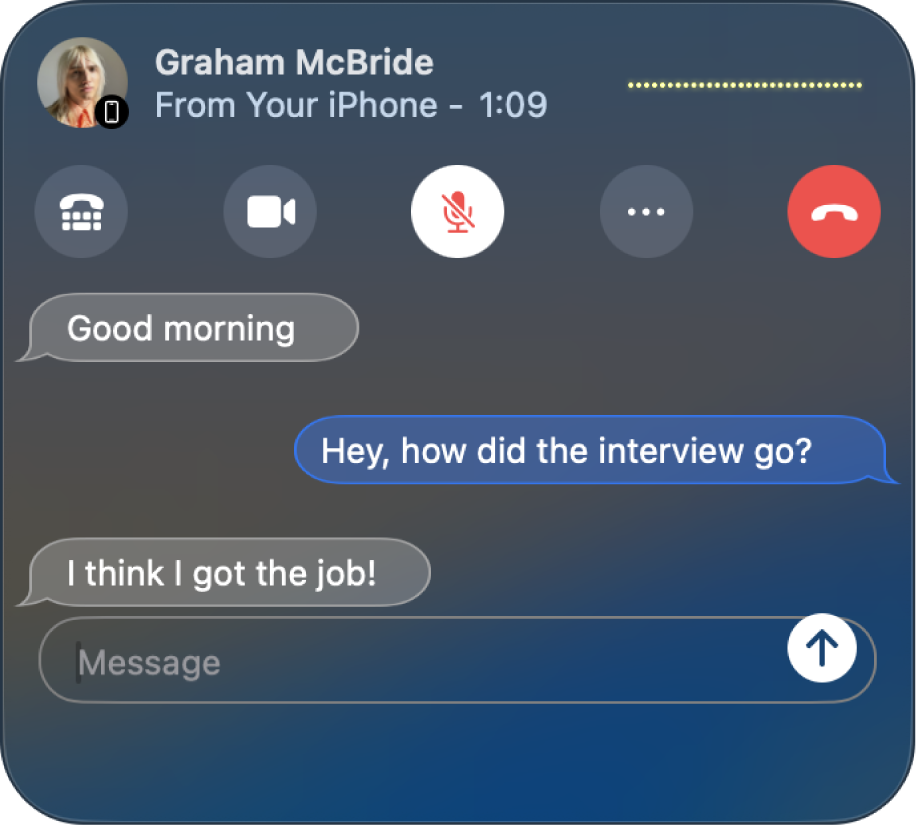
如已在「輔助使用」的 RTT 設定中選取「立即傳送」,接收者會在你輸入同時看到每個字元。 否則,請按下 Return 來傳送訊息。
在 Mac 上接聽 RTT 來電
在 Mac 上,當螢幕右上角顯示通知時,請執行下列其中一項操作:
接聽 RTT 通話: 按一下
 ,然後按一下
,然後按一下  。 (在未設定的情況下,RTT 仍可供使用。)
。 (在未設定的情況下,RTT 仍可供使用。)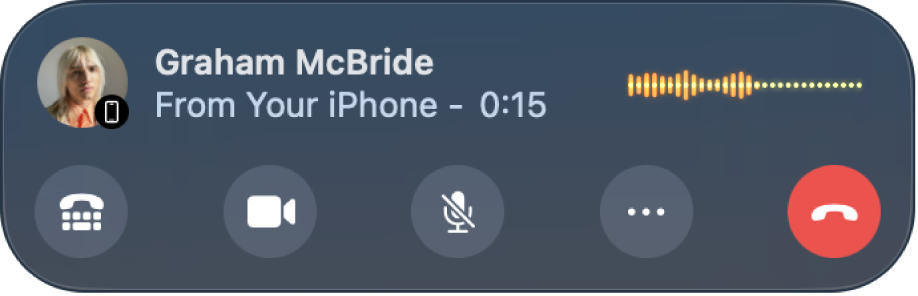
拒絕通話: 按一下
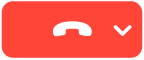 。
。貼士:如果通話來自你不想接聽的對象,你可以封鎖來電者。
拒絕通話並使用 iMessage 傳送訊息: 按一下
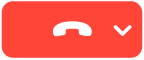 旁邊的
旁邊的  ,選擇「用訊息回覆」並輸入訊息,然後按一下「傳送」。 你與來電者雙方皆須登入 iMessage。
,選擇「用訊息回覆」並輸入訊息,然後按一下「傳送」。 你與來電者雙方皆須登入 iMessage。拒絕通話並設定稍後回電的提醒事項: 按一下
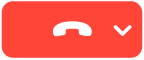 旁邊的
旁邊的  ,然後選擇你要接收提醒事項的等待時間。 在指定時間收到通知時,請按一下通知來檢視提醒事項,然後按一下提醒事項中的連結來開始通話。
,然後選擇你要接收提醒事項的等待時間。 在指定時間收到通知時,請按一下通知來檢視提醒事項,然後按一下提醒事項中的連結來開始通話。
你無法接聽「螢幕使用時間」中通訊限制所限制的人的來電,但通話會在 FaceTime 視窗或「通知中心」中顯示為未接來電。